Table of Contents
![]() Related Posts
Related Posts
MP4 tidak serasi dengan Quicktime pada Mac , Windows, iOS, Android, TV dan peranti lain, dengan isu yang lebih sedikit daripada jenis fail yang berbeza. Walaupun begitu, tiada yang sempurna. Masalah yang paling kerap anda hadapi semasa cuba memainkan fail MP4 pada Mac menggunakan QuickTime Player ialah MP4 tidak dimainkan pada Mac:
"Saya mempunyai MacBook Pro cip M1 2020 dan tidak boleh memainkan fail video mp4 menggunakan Quick Time Player. Saya faham bahawa saya tidak memerlukan sebarang perisian tambahan untuk melakukan ini. Adakah sesiapa mempunyai penyelesaian?" - Komuniti Apple
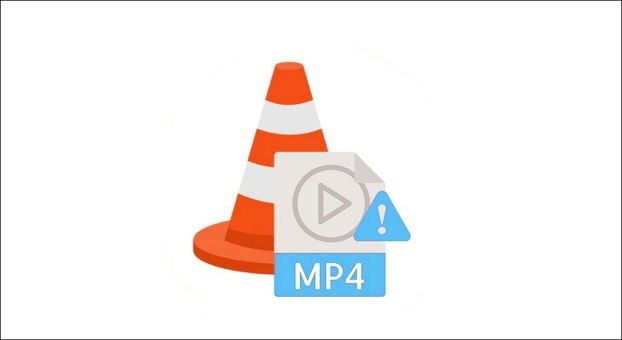
Walau bagaimanapun, seperti yang akan kita lihat dalam artikel ini, sentiasa ada peluang untuk membetulkan MP4 yang tidak serasi dengan Quicktime .
Cara Membaiki MP4 Tidak Serasi dengan Quicktime pada Mac
Tidak kira sama ada MP4 tidak akan dimainkan pada Mac disebabkan oleh pemain atau fail video, kami mengenal pasti 7 pembetulan yang boleh dilaksanakan untuk setiap isu. Kemudian, bagaimana untuk membetulkan "MP4 tidak bermain pada Mac"? Baca penyelesaian di bawah.
- Betulkan 1. Baiki MP4 dengan Pembaikan Video EaseUS Fixo
- Betulkan 2. Mulakan Semula Mac Anda atau Buka Semula Quicktime Player
- Betulkan 3. Kemas kini atau Pasang Semula Quicktime Player
- Betulkan 4. Kosongkan Fail Terkini dan Temp Mac
- Betulkan 5. Mainkan Fail MP4 dalam Pemain Lain pada Mac
- Betulkan 6. Muat turun MP4 Codec Disokong pada Mac
- Betulkan 7. Baiki Fail MP4 dengan Menukarnya
- Notis:
- Sebelum menggunakan pembetulan, sentiasa sediakan fail MP4 sandaran. Jika fail MP4 asal anda rosak atau rosak, anda mungkin masih mempunyai video dari tempat sandaran anda disimpan.
Betulkan 1. Baiki MP4 dengan Pembaikan Video EaseUS Fixo
Video MP4 yang rosak menghalangnya daripada dimainkan apabila anda memainkannya pada Mac, tanda amaran bahawa rasuah fail video juga boleh dipersalahkan sebagai tambahan kepada masalah perisian. Pengguna biasanya mengalih keluar fail video yang rosak dan memulakan semula MacBook mereka apabila mereka mengalami kerosakan data, isu biasa untuk pengguna Mac.
Nasib baik, anda boleh membaiki fail video yang rosak dengan mudah pada Mac menggunakan EaseUS Fixo Video Repair . Program ini membolehkan anda memerangi rasuah data video dalam beberapa keadaan dan sangat mesra pengguna. Ia boleh memulihkan fail MP4 yang rosak semasa diedit, dirakam, dipindahkan atau ditukar pada Mac.
- Ia menyokong peranti storan yang termasuk kamera, kamkoder, telefon Android, peranti iOS dan kad SD.
- Format video yang disokong termasuk M4V, FLV, AVI, MOV, MP4, MKV, WMV, SWF, MP3, NPEG, 3G2 dan banyak lagi.
- Ia tidak memerlukan pengetahuan khusus; sesiapa sahaja boleh menggunakannya tanpa masalah.
Alat ini boleh membaiki video yang tidak dapat dimainkan atas pelbagai sebab, seperti jangkitan virus, sektor buruk dan banyak lagi. Untuk melakukan pembaikan MP4 Mac , muat turun EaseUS Fixo pada macOS anda dan ikuti langkah di bawah.
Langkah 1. Lancarkan EaseUS Fixo pada Mac
Muat turun EaseUS Fixo pada Mac anda dan lancarkannya. Klik "Pembaikan Video" di sebelah kiri dan klik "Tambah Video" untuk memuat naik fail video MP4/MOV/MKV/3GP anda yang rosak.

Langkah 2. Pilih video yang rosak dan mulakan pembaikan
Pilih video yang disasarkan dan klik butang "Baiki" untuk memulakan proses pembaikan video tunggal. Jika anda ingin membaiki semua video, pilih semuanya dan klik "Baiki Semua".

Langkah 3. Lihat dan simpan video tetap
Tunggu beberapa minit, dan video yang rosak akan dibaiki. Masa anda menunggu bergantung pada tahap kerosakan video anda. Kemudian klik "Lihat Dibaiki" untuk pratonton video. Untuk menyimpan video tetap, tekan butang "Simpan". Menyimpan berbilang video tidak mengapa. Hanya pilih "Simpan Semua" untuk melengkapkan.

Langkah 4. Jalankan proses pembaikan video lanjutan
Jika pembaikan pantas tidak berjaya, cuba mod pembaikan lanjutan. Pilih "Pembaikan Lanjutan" untuk memulakan proses. Selepas memuat naik contoh video, pilih "Sahkan".

Langkah 5. Lihat dan simpan video yang dibaiki dalam mod awal
Tetingkap maklumat terperinci tentang rasuah dan contoh video akan muncul. Klik "Baiki Sekarang" untuk memulakan proses. Apabila pembaikan selesai, anda boleh melihat video tetap dan klik butang "Simpan" untuk memastikan fail video yang dibaiki pada laluan yang anda mahukan.

Berikut ialah video yang boleh membantu anda mengetahui lebih lanjut tentang pembaikan fail MP4. Anda boleh memuat turun perisian yang disebut dalam video ini dan membaiki fail MP4 pada komputer Window:
- 00:18 Sebab video rosak
- 00:38 Muat Turun Pembaikan Video EaseUS Fixo
- 01:30 Pembaikan Lanjutan M0de dalam Fixo
- 02:02 Video Pembaikan EaseUS Dalam Talian
- 02:41 Cuba pemain VLC
- 03:33 Cipta salinan yang asal dalam VLC
Kongsi artikel ini di media sosial jika ia bermaklumat dan bantu orang lain mempelajari cara membaiki fail video yang rosak pada Mac.
Betulkan 2. Mulakan Semula Mac Anda atau Buka Semula Quicktime Player
Tutup aplikasi dan mulakan semula MacBook anda jika MP4 tidak dapat dimainkan pada Mac anda. Kemudian, semak sama ada anda boleh membuka dan memainkan video MP4 anda pada Mac selepas memulakannya semula.
Berikut adalah langkah-langkahnya:
Langkah 1. Klik ikon Apple.
Langkah 2. Mulakan semula boleh dipilih daripada menu lungsur.
Langkah 3. Sistem kini akan ditutup, dan sistem akan dimulakan selepas kelewatan yang singkat. Anda juga boleh mengubah cakera permulaan Apple apabila anda memulakan semula Mac atau MacBook.
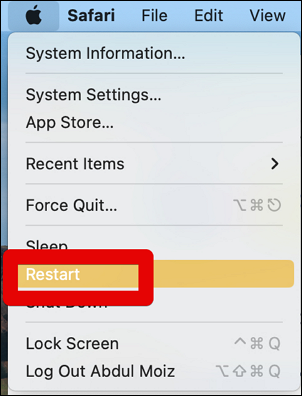
Jika memulakan semula tidak dapat berfungsi, anda boleh menutup dan membuka semula pemain Quicktime. Selepas melancarkan semula apl, cuba buka dan mainkan semula filem MP4 anda. Jika ia dibuka dan dimainkan, semuanya OK; jika tidak, cuba pembetulan lain untuk pemain QuickTime tidak akan memainkan MP4 pada isu Mac.
Betulkan 3. Kemas kini atau Pasang Semula Quicktime Player
Ia kerap berlaku bahawa, atas pelbagai sebab, kami tidak boleh memainkan filem pilihan kami pada pemain media yang dipasang. Punca utama kesukaran video ialah pemain media yang sudah lapuk.
Begitu juga, boleh dibayangkan bahawa pemain media anda terlalu lama atau ketinggalan zaman jika QuickTime Player tidak dapat membuka fail MP4 yang dimuat turun pada Mac. Oleh itu, anda boleh cuba mengemas kini pemain kepada versi terkini secepat mungkin.
Terdapat dua cara untuk anda mengemas kini atau memasang semula pemain Quicktime:
- Nyahpasang QuickTime Player, muat turun dari halaman muat turun rasmi QuickTime untuk Mac , dan pasangkannya pada komputer Mac anda.
- Anda juga boleh menentukan secara manual sama ada kemas kini QuickTime terbaharu boleh diakses atau tidak. Pilih QuickTime Player > Naik Taraf Perisian Sedia Ada daripada menu QuickTime. Jika sebarang kemas kini tersedia, tingkatkan dengan mengikut arahan. Sekarang lihat jika fail MP4 boleh dimainkan pada pemain QuickTime.
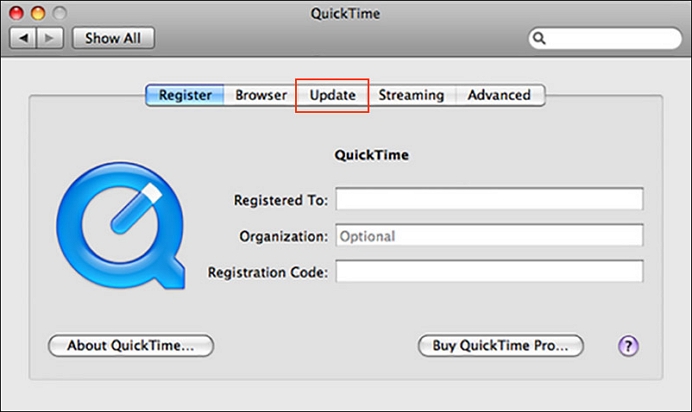
Nota: Sila pilih versi yang sesuai mengikut macOS yang anda gunakan baru-baru ini.
Jika kaedah ini tidak berfungsi, pasang perisian EaseUS pada Mac anda untuk membetulkan MP4 tidak boleh dimainkan dalam isu Quicktime.
Betulkan 4. Kosongkan Fail Terkini dan Temp Mac
Sama ada menjalankan Windows atau macOS, komputer yang sentiasa digunakan mencipta fail sementara dan cache; butiran ini boleh menyebabkan pelbagai masalah, seperti QuickTime tidak memainkan MP4 pada Mac . Anda hanya perlu memadam fail sementara atau terbaharu untuk menyelesaikan masalah.
Berikut ialah langkah cara mencari folder temp pada Mac dan memadamnya:
Langkah 1. Sebelum mencari folder temp, tutup mana-mana aplikasi yang terbuka.
Langkah 2. Klik kanan pada Pergi > Pergi ke Folder dalam Pencari.
Langkah 3. Taip ~/Library/Caches/ ke dalam kotak carian dan tekan Pergi untuk melaksanakan arahan.
Langkah 4. Semak semua fail sementara yang dihasilkan yang disimpan pada Mac anda dalam tetingkap yang dibuka.
Langkah 5. Pilih fail sementara apl tertentu, kemudian padamkannya untuk mengalihkannya ke Sampah.
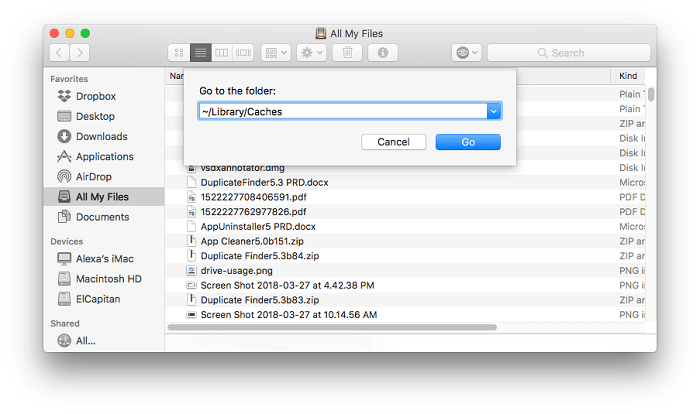
Untuk mengosongkan "Terbaharu" pada Mac , ikut langkah:
Langkah 1. Pilih "Spotlight" daripada Keutamaan Sistem
Langkah 2. Pilih "Pilihan privasi" dan butang "+" di penjuru kiri sebelah bawah tetingkap.
Langkah 3 . Untuk menambah "Macintosh HD" pada senarai, pilihnya.
Langkah 4. Klik "OK" di sebelah mesej amaran. Item terbaharu anda kini sepatutnya kosong.
Pilihan ini melumpuhkan Spotlight pada Mac anda, jadi anda tidak akan dapat mencari fail dan folder pada cakera keras anda jika anda memilihnya. Dalam keadaan itu, item terbaharu dalam Finder akan dialih keluar selepas pengindeksan semula.
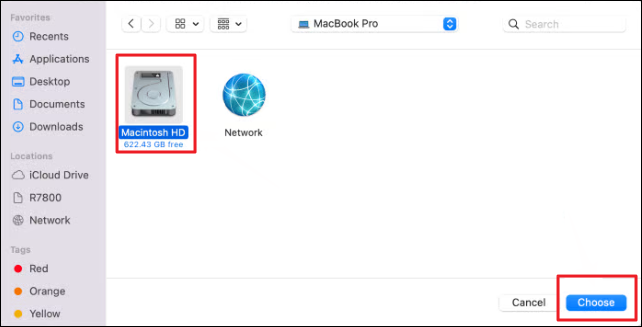
Betulkan 5. Mainkan Fail MP4 dalam Pemain Lain pada Mac
Pilih pemain media lain yang dipasang pada peranti Mac anda jika pendekatan di atas tidak berfungsi. Anda boleh menggunakan VLC dan Mplayer jika pemain media QuickTime anda mempunyai masalah main balik.
Anda boleh menggunakan prosedur berikut untuk memainkan filem anda pada VLC dan bukannya QuickTime:
Langkah 1. Muat turun dan pasang Pemain VLC pada Mac anda. Kemudian, klik kanan fail video yang anda mahu mainkan dalam VLC.
Langkah 2. Pilih "buka dengan" daripada pilihan, dan kotak dialog dengan "Pemain VLC" akan dipaparkan.

Video anda disediakan untuk dimainkan dalam Pemain Media VLC setelah semua langkah telah diikuti.
Betulkan 6. Muat turun MP4 Codec Disokong pada Mac
Apabila video digital dimampatkan, algoritma codec menghubungkan strim multimedia yang berbeza, seperti audio dan video. Codec juga digunakan untuk mengubah data digital ke dalam format yang boleh dibaca. Jadi, terdapat kemungkinan Mac anda tidak akan dapat membaca codec video ini jika fail anda tidak dibuka dalam QuickTime. Anda boleh menggunakan langkah di bawah untuk menentukan codec fail:
Langkah 1. Pilih "pemeriksa filem paparan" daripada tab Windows fail video yang dibuka.
Langkah 2. Tetingkap dialog akan muncul memaparkan sumber video, format, kadar bingkai (FP), saiz, saiz data dan kadar data. Adalah lebih baik untuk melihat "Format" untuk melihat semua codec dalam media anda.
Berikut ialah senarai semua codec audio dan video yang disokong QuickTime:
- Codec Video: MPEG-4 (Bahagian 2), H.264, MPEG-2 (OS X Lion atau lebih baharu), H.263, H.261
- Codec Audio: HE-AAC, AAC (Audio MPEG-4), Apple Lossless, MP3
Lihat sama ada mana-mana format ini terdapat dalam video anda. Jika tidak, hidupkan sokongan Codec yang diperlukan. Selain itu, anda boleh memuat turun aplikasi pihak ketiga untuk membantu QuickTime mengenali semua jenis audio dan video.
Betulkan 7. Baiki Fail MP4 dengan Menukarnya
Cuba tukar video asal kepada format pengekodan yang disokong oleh pemain QuickTime jika fail anda tidak dapat dimainkan pada pemain QuickTime. Menamakan semula fail akan membolehkan anda mengubah suai sambungan. Sebagai contoh, tukar nama fail untuk berakhir dengan.avi dan bukannya sambungan.mp4.
Anda juga boleh memuat turun aplikasi pihak ketiga tambahan yang boleh menukar video kepada format yang serasi dengan pemain QuickTime.
Mengapa MP4 Tidak Boleh Dimainkan pada Mac
Selalunya, isu perisian mungkin dipersalahkan kerana MP4 Mac mereka tidak dapat dimainkan atau MP4 tiada kegagalan bunyi . Jika mana-mana codec pada peranti anda tidak berfungsi dengan betul dengan mana-mana fail media, anda juga boleh mengalami masalah ini. Walau bagaimanapun, kebanyakan pengguna tidak mempunyai pengalaman dengan codec. Akibatnya, ia menjadi sangat mencabar bagi mereka untuk mengenal pasti masalah pada mulanya. Terdapat empat punca utama:
1. Fail MP4 Rosak
⏺️Fail MP4 yang rosak adalah sebab fail video MP4 tidak dimainkan pada Mac. Ia mempunyai beberapa punca, termasuk risiko virus, pemampatan berkualiti rendah, penghantaran atau penukaran semasa penyuntingan video.
2. Pemain Media yang rosak
🎥Pemain video yang rosak berkait rapat dengan isu ini. Oleh kerana QuickTime kekurangan alat pembaikan, ia tidak akan memainkan fail MP4 yang tidak boleh dimainkan oleh pemain atau perisian yang rosak.
3. Codec Audio yang salah
🔢Paling kerap, fail video MP4 tidak mempunyai codec yang diperlukan. Apple menyatakan bahawa QuickTime hanya menyokong MP4 yang dikodkan menggunakan H.264, MPEG-4 dan H.265/HEVC dan tidak membantu legasi atau codec dan format yang direka khas sejak macOS 10.13.
4. Kegagalan Sistem
🗂️Apabila Mac anda dijangkiti virus, perisian hasad atau tersekat akibat gangguan bekalan elektrik dan masalah perkakasan lain, fail MP4 tidak boleh dimainkan pada Mac anda.
Kesimpulan
Anda boleh menghadapi masalah seperti "MP4 tidak dimainkan pada Mac" semasa menonton video pada Mac. Berita baiknya ialah video yang rosak atau rosak boleh diperbaiki menggunakan prosedur manual mudah atau program pembaikan fail automatik seperti Pembaikan Video EaseUS Fixo, walaupun mungkin terdapat beberapa sebab. Jika pendekatan manual tidak membantu dalam kes anda, dapatkan percubaan percuma program pemulihan video dengan mengklik pada butang muat turun di bawah. Ia menunjukkan pratonton video yang diperbetulkan.
Soalan Lazim MP4 Tidak Dimainkan pada Mac
Berikut adalah beberapa soalan berkaitan yang mungkin anda minati. Baca dan selesaikan masalah anda dengan cepat.
1. Bagaimanakah cara saya memainkan fail MP4 pada Mac saya?
Pada Mac, pemain QuickTime boleh digunakan untuk membuka fail MP4. Gunakan Windows Media Player untuk membuka fail MP4.
2. Mengapa video saya rosak?
Kadangkala, fail video boleh menjadi rosak atas sebab yang disenaraikan di bawah:
- Tandukan rosak
- Sumber muat turun mempunyai masalah
- Kehilangan sambungan internet
- Isu mampatan yang salah, antara lain
3. Adakah Pemain QuickTime memainkan MP4?
MP4 seharusnya serasi asli dengan QuickTime Player berdasarkan Format Fail QuickTime. Andaian ialah fail MP4 dikodkan dengan codec serasi QuickTime, seperti MPEG-2, MPEG-4 atau H.264 untuk video dan AAC untuk audio. Hakikat bahawa MP4 ialah format bekas yang boleh memuatkan codec alternatif selain MPEG-4 (AAC) atau H.264 (AAC) menjelaskan mengapa QuickTimes kadangkala boleh memainkan MP4 pada Mac dan yang lain tidak.
4. Bolehkah VLC memainkan MP4 pada Mac?
ya. Pemain multimedia sumber terbuka dan percuma yang paling kuat ialah VLC, yang dikuasai oleh VideoLAN. Hampir mana-mana sistem, termasuk Mac, boleh memainkan hampir semua fail audio dan video, termasuk MP4.
Was This Page Helpful?